[Notebook/AIO] ¿Cómo puedo determinar si mi equipo admite TPM, la versión de TPM y cómo habilitar TPM?
En esta guía se le indicará cómo comprobar si el equipo admite TPM (Módulo de plataforma segura), obtener información sobre la versión de TPM y habilitar o deshabilitar TPM en el BIOS.
- Escriba y busque [TPM.msc] en la barra de búsqueda de Windows(1) y, a continuación, haga clic en [Abrir](2).
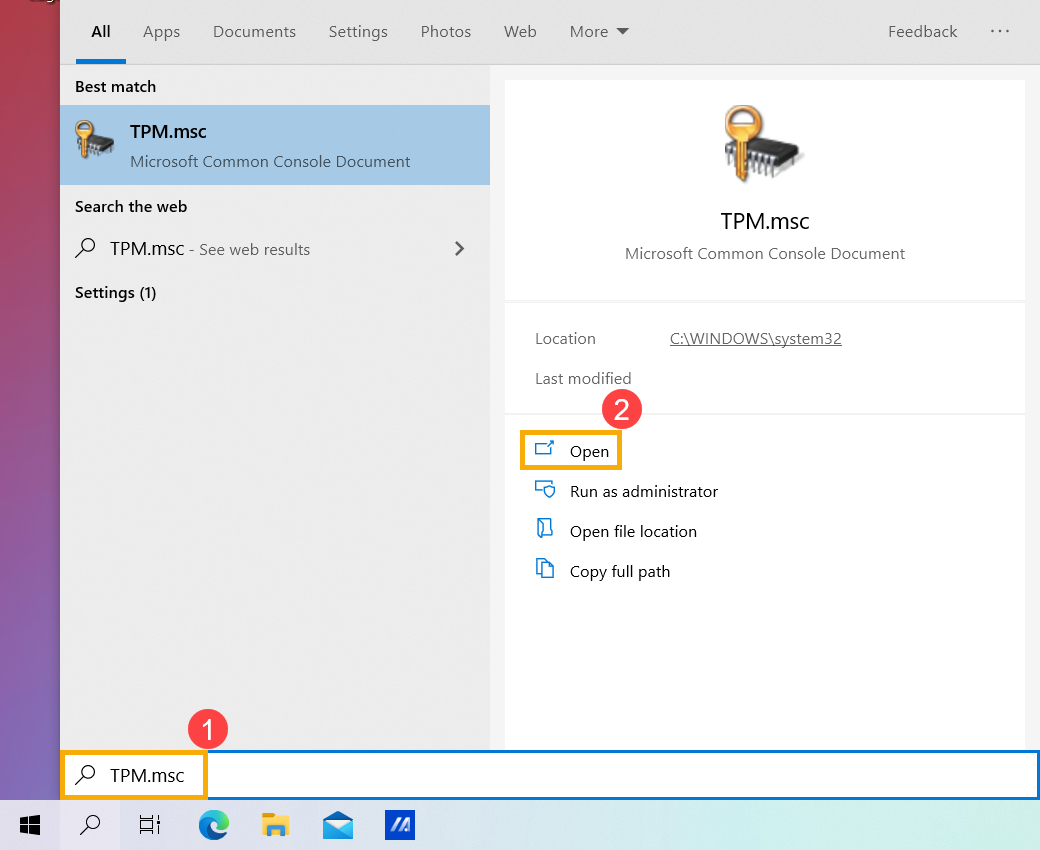
- Después de que aparezca la ventana Administración del Módulo de plataforma segura (TPM) en el equipo local, y si muestra [El TPM está listo para usar] en el campo Estado(3), el equipo admite la función TPM.
También puede comprobar [Versión de especificación](4) en el campo Información del fabricante de TPM, lo que significa la versión de TPM en el equipo.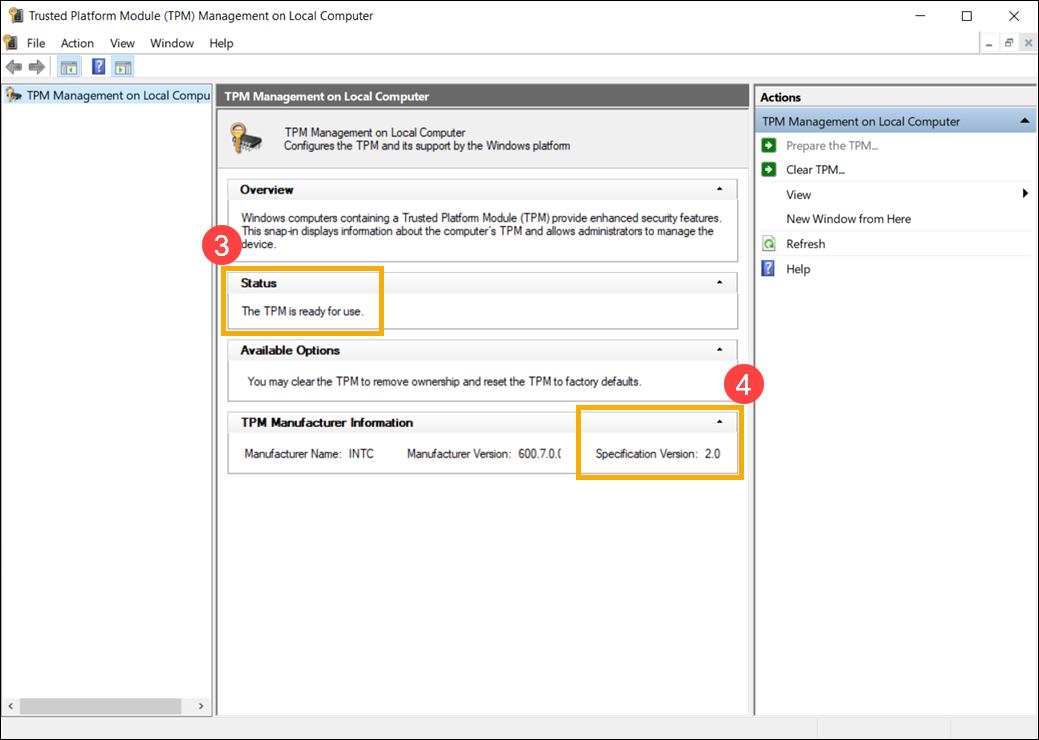
Nota: Si muestra No se puede encontrar TPM compatible, es posible que su ordenador no admita la función TPM. Además, puede continuar con el paso siguiente para comprobar si la función TPM está habilitada en la configuración del BIOS.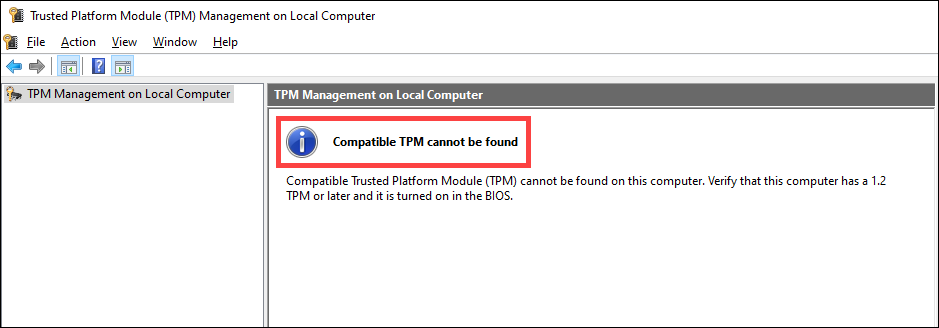
Cómo habilitar o deshabilitar TPM en el BIOS
- En primer lugar, el ordenador necesita ingresar a la configuración del BIOS. Mientras el equipo aún no está encendido, mantenga presionado el botón F2 del teclado y, a continuación, presione el botón

 de encendido para ingresar a la configuración del BIOS. Aquí puede obtener más información sobre cómo ingresar a la configuración del BIOS.
de encendido para ingresar a la configuración del BIOS. Aquí puede obtener más información sobre cómo ingresar a la configuración del BIOS. - Después de ingresar a la configuración del BIOS, presione la tecla de acceso rápido [F7] o use el cursor para hacer clic en [Modo avanzado] (<>) en la pantalla.
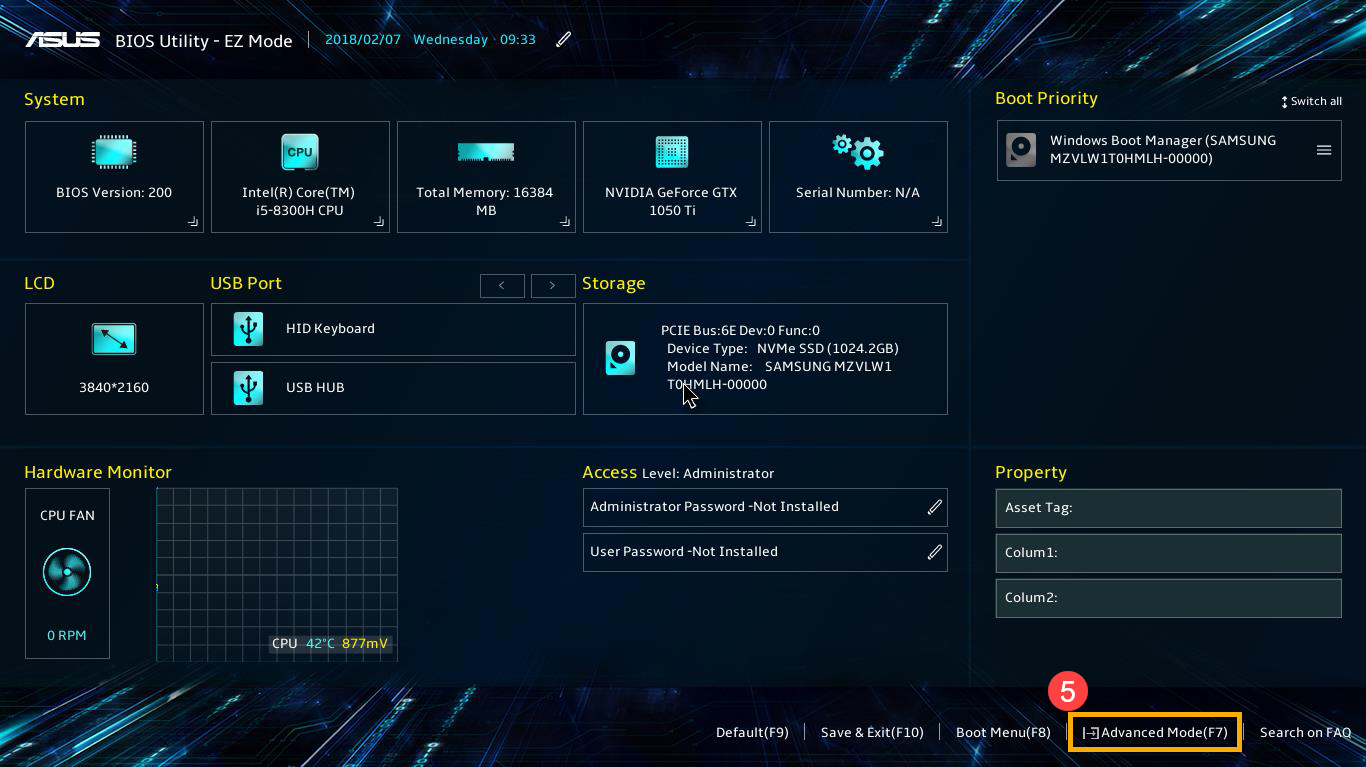
- Vaya a la pestaña [Avanzado](6) y, a continuación, seleccione [Trusted Computing](7).
Nota: Si no hay ninguna opción de Trusted Computing en la ficha Opciones avanzadas, significa que el equipo no admite la habilitación de la función TPM en la configuración del BIOS.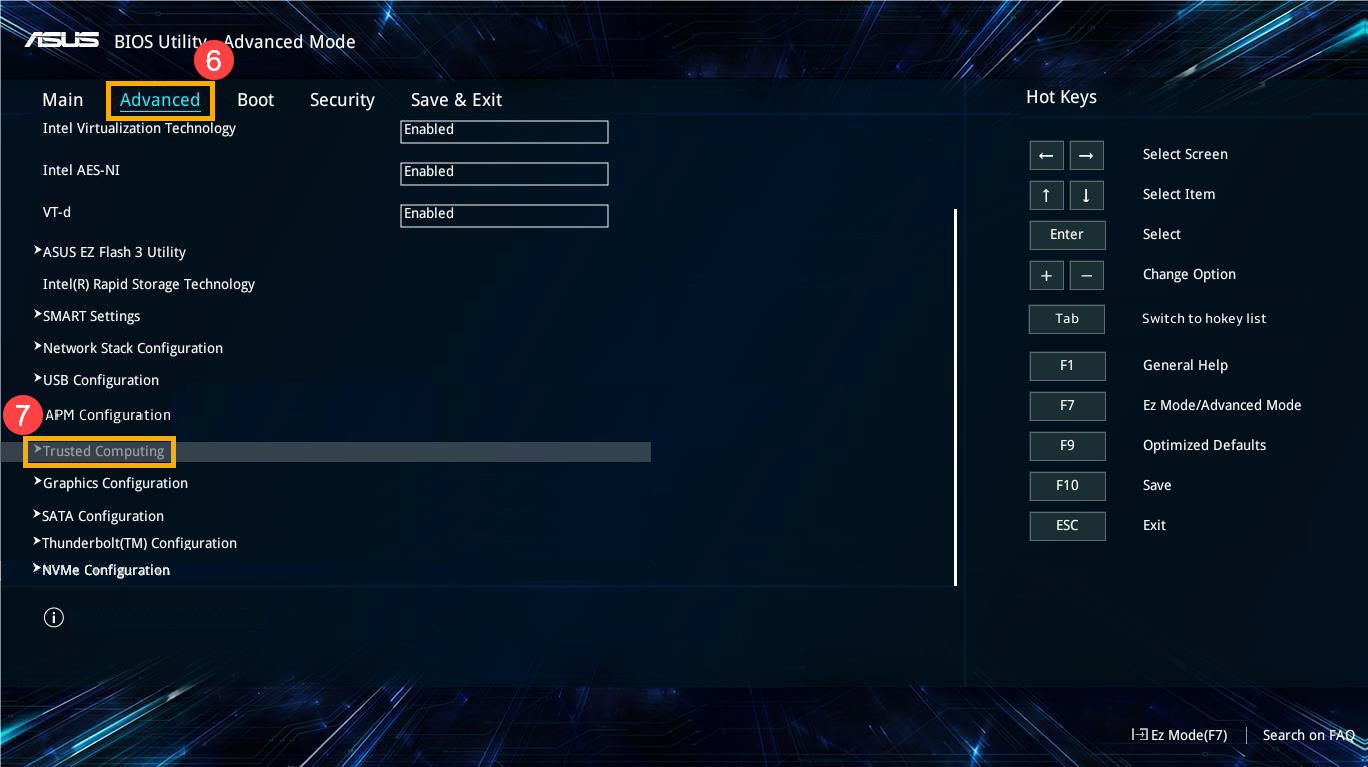
- Seleccione [Security Device Support](8) y, a continuación, seleccione [](9) para activar la función TPM en la configuración del BIOS.
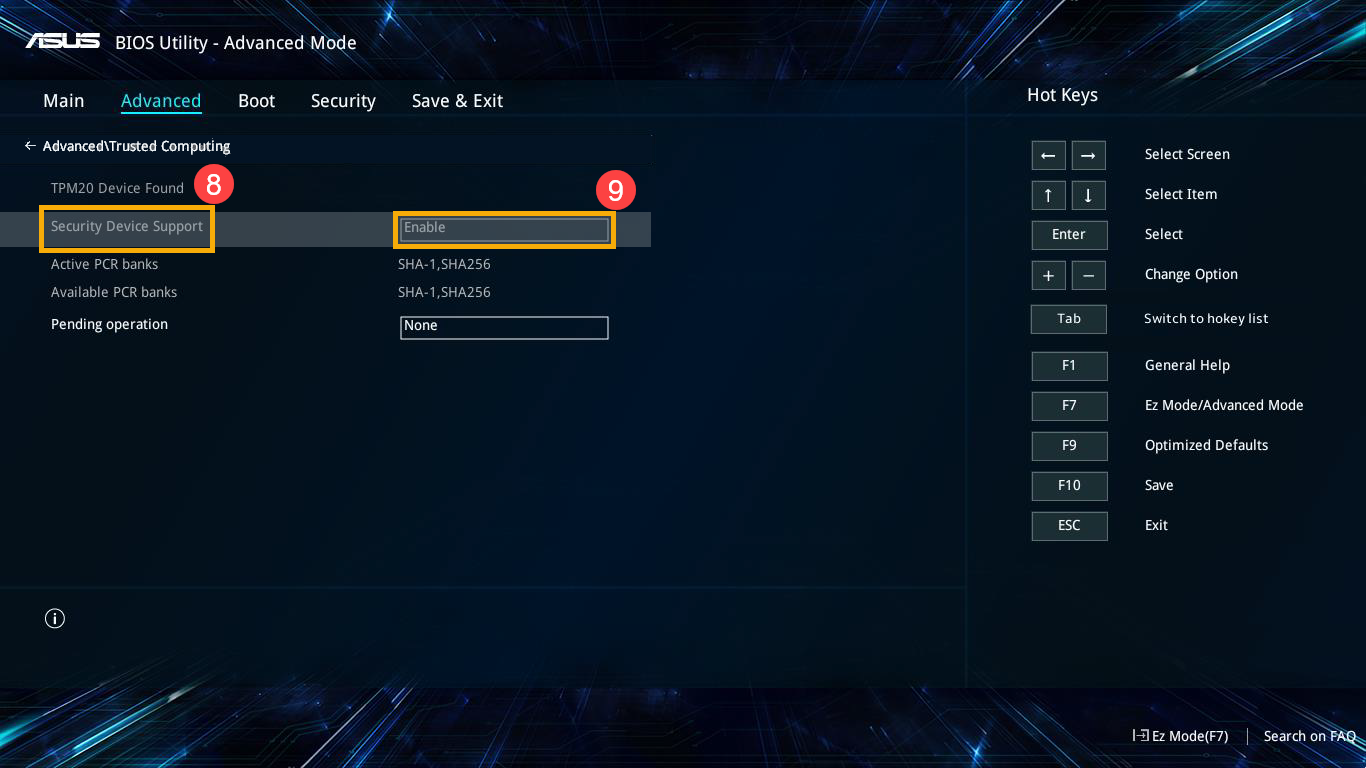
- Guardar y salir de la configuración. Presione la tecla de acceso rápido [F10] y seleccione [Aceptar] (1), la computadora se reiniciará. Después de eso, podrá verificar si el TPM está listo para su uso a través de los pasos 2 y <>.

Preguntas y respuestas
P1: Si mi equipo no admite la función TPM, ¿puedo instalarlo?
R1: No hay ninguna ranura TPM adicional para instalarlo debido al diseño de Notebook y All-in-One PC.
P2: Si mi equipo sólo admite la versión 1.2 de TPM, ¿se puede actualizar a la versión 2.0?
R2: La versión de TPM depende del chip y la placa base instalados, y no se puede actualizar de la versión 1.2 a la 2.0.